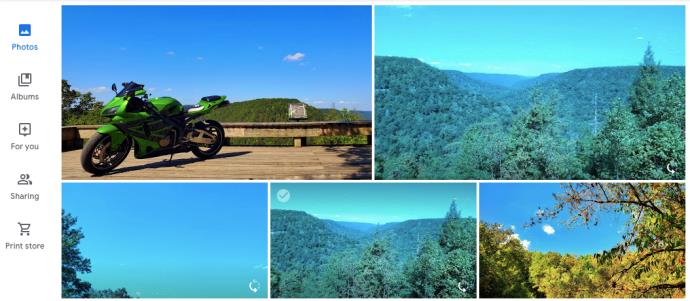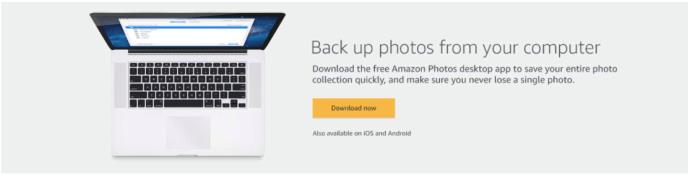دلایل زیادی برای کنار گذاشتن Google Photos به نفع Amazon Photos وجود دارد، یا ممکن است فقط یک برنامه پشتیبان ثانویه بخواهید. Amazon Photos گزینه های بهتر و ویژگی های پیشرفته تری را ارائه می دهد. اگر قبلاً در Amazon Prime/Amazon Drive مشترک شده باشید، خدمات پشتیبانگیری از عکس ارائه میشود.

با این حال، وارد کردن تصاویر از Google Photos به Amazon Photos مشکل است و مدتی طول می کشد. متأسفانه، Google Photos دیگر اجازه همگامسازی با Google Drive را نمیدهد، بنابراین راهحلهای همگامسازی و آپلود دیگر کار نمیکنند.
همچنان میتوانید عکسهای خود را از Google Drive به Amazon Prime دریافت کنید، اما کمی کار میبرد. داشتن تصاویر با کیفیت بالاتر و فضای ذخیره سازی اضافی ارزش آن را دارد. اگر زمانی از حساب Google خود قفل شوید، تصاویر مورد علاقه شما برای دسترسی آسان در عکس های آمازون قرار می گیرند.
مزایای Amazon Photos
در مورد محدودیت های ذخیره سازی، Amazon Photos برتر است. Google به شما اجازه می دهد تا با استفاده از Google Drive تا 15 گیگابایت فضای ذخیره سازی رایگان برای Google Photos و سایر داده ها داشته باشید. در همان زمان، اعضای آمازون پرایم می توانند تعداد بی نهایت عکس با وضوح کامل را در برنامه آپلود کنند. این ویژگی برای عکاسان و طراحان گرافیک مناسب است که میتوانند تعداد نامحدودی از فایلهای RAW را در Amazon Photos ذخیره کنند، بهجای اینکه بهطور خودکار توسط Google Photos به JPEG تبدیل یا به وضوحهای پایینتر فشرده شوند.
Amazon Photos همچنین Family Vault و Amazon Prints را ارائه می دهد. Family Vault به شما امکان می دهد تا حداکثر 5 عضو خانواده را به حساب Photos خود اضافه کنید، به این معنی که آنها همچنین بدون هزینه به Amazon Photos دسترسی پیدا می کنند . آمازون پرینت گزینه های ارزشمند زیادی را برای چاپ عکس های شما بر روی آیتم های مختلف ارائه می دهد. در مقایسه با «اشتراک گذاری یک نفره» و دو گزینه چاپ Google Photos، آمازون برنده واضح اینجاست.
دانلود از Google Photos
این فرآیند دانلود/آپلود سادهترین یا سریعترین راهحل نیست، اما در حال حاضر موجود است. بسته به اینکه از تلفن یا رایانه خود استفاده می کنید دستورالعمل ها کمی متفاوت خواهد بود. اولین قدم این است که تصاویر خود را از Google Photos دانلود کنید.
بارگیری Google Photos با استفاده از رایانه شما
احتمالاً بهتر است از رایانه خود برای بارگیری تصاویر خود در Google Photos استفاده کنید زیرا برای یک دقیقه به فضای ذخیره سازی نیاز دارید. اگر تلفن یا رایانه لوحی با فضای ذخیره سازی بالاتر دارید، ممکن است امکان استفاده از آن وجود داشته باشد.
- «Google Photos» را در یک مرورگر در رایانه خود باز کنید و به حساب صحیح (معمولاً حساب اصلی Google خود) وارد شوید.
- روی «عکسها» که در سمت چپ پنجره قرار دارد کلیک کنید.
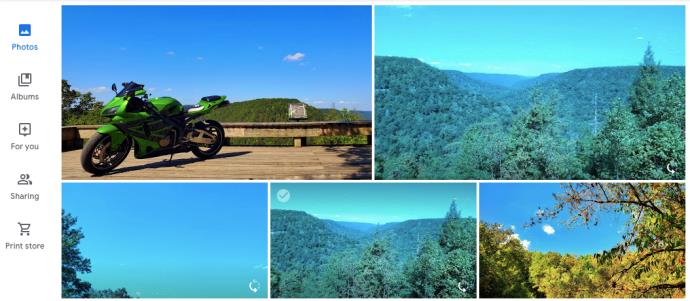
- نشانگر خود را روی عکسی که میخواهید دانلود کنید نگه دارید، سپس بر روی علامت سفید شفاف کلیک کنید (آبی میشود).
- به پیمایش در میان عکسهای خود ادامه دهید و روی هر کدام که میخواهید به Amazon Prime Photos منتقل شوید، کلیک کنید.
- هنگامی که عکس ها/تصاویر مورد نظر را انتخاب کردید، روی "بیضی عمودی" (سه نقطه عمودی) در گوشه سمت راست بالا کلیک کنید.

- "دانلود" را انتخاب کنید .
از گوشی هوشمند یا تبلت شما
وارد برنامه Google Photos شوید و دستورالعملهای راستیآزمایی را دنبال کنید. از اینجا، این دستورالعمل ها را دنبال کنید:
- روی «عکسها» در سمت چپ پایین ضربه بزنید.
- یکی از عکس های خود را طولانی فشار دهید.
- روی هر عکس ضربه بزنید تا دایره توخالی به علامت آبی تبدیل شود
- پس از انتخاب تصاویر برای وارد کردن به Amazon Photos/Amazon Drive، روی "بیضی عمودی" (سه نقطه عمودی) در گوشه سمت راست بالا کلیک کنید.
- «ذخیره در دستگاه» را انتخاب کنید .
توجه: فقط عکس هایی را انتخاب کنید که قبلاً در دستگاه شما ذخیره نشده اند. در غیر این صورت، گزینه «ذخیره در دستگاه» را نخواهید دید.
برنامه Google photos دارای یک گزینه اسکرول بسیار خوب است که به شما امکان می دهد به یک ماه یا سال خاص برگردید. اگر به خاطر دارید که اولین بار گوشی خود را خریداری کرده اید، بازگشت به آن تاریخ این فرآیند واردات را آسان تر می کند.
پشتیبان گیری در Amazon Prime Photos
مرحله بعدی این است که تمام عکس های خود را در Amazon Drive/Amazon Photos آپلود کنید. Amazon Photos دارای یک URL برای دسترسی آسان و برنامه برای چندین سیستم عامل است، اما از Amazon Drive برای ذخیره داده های شما استفاده می کند.
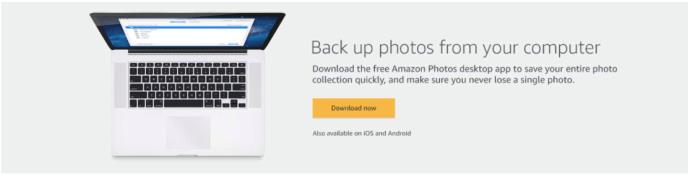
1. ثبت نام کنید و Amazon Photos را پیکربندی کنید
اول از همه، توجه داشته باشید که بهترین راه برای دریافت Amazon Photos این است که مشترک آمازون پرایم شوید، زیرا این گزینههای بسیار بهتری نسبت به اشتراک در Amazon Drive دارد. اگر عضو Prime نیستید، به حساب آمازون خود وارد شوید و عضویت خود را در رایانه شخصی/مک یا دستگاه اندروید/iOS ارتقا دهید.
هنگامی که خزانه خانوادگی خود را راه اندازی کردید (لازم نیست، اما توصیه می شود)، گزینه «افزودن آپلودها به خزانه خانوادگی» را روشن کنید .
2. برنامه Amazon Photos را برای Android/iOS نصب کنید
برای گوشیهای هوشمند و تبلتها، « برنامه Android Amazon Photos » یا « برنامه iOS/iPhone Amazon Photos » را دانلود و نصب کنید . اگر میخواهید Amazon Drive از عکسها و ویدیوهای گوشی شما بهطور خودکار نسخه پشتیبان تهیه کند، به «تنظیمات» برنامه بروید و با رفتن به «ذخیره خودکار» و فعال کردن لغزندههای «عکسها» و «ویدئوها»، گزینه ذخیره خودکار را فعال کنید. ”
هیچ برنامه Amazon Photos برای رایانههای شخصی/لپتاپهای ویندوز، مک و لینوکس وجود ندارد، اما میتوانید از مرورگر برای دسترسی به Amazon Photos یا نصب Amazon Drive (فقط ویندوز و مک) استفاده کنید.
3. تصاویر را در آمازون درایو در ویندوز یا مک آپلود کنید
برنامه دسکتاپ Windows یا Mac Amazon Drive را دانلود و نصب کنید ، سپس از همه عکسها و ویدیوهای دلخواه نسخه پشتیبان تهیه کنید.

میتوانید Google Photos را بهعنوان یک گزینه پشتیبان نگه دارید یا وقتی تأیید کردید که همه تصاویر شما بهطور ایمن در Amazon Drive ذخیره شدهاند، آن را حذف کنید.
توجه: برنامه Amazon Photos/برنامه Amazon Drive (همه دستگاهها) وقتی همیشه برای اجرا تنظیم میشود، دستگاه و عملکرد آن را تحت فشار قرار میدهد. بهتر است عملکرد پسزمینه را در موبایل خاموش کنید و آن را از راهاندازی رایانه شخصی حذف کنید. به این ترتیب، تنها زمانی که برنامه را اجرا می کنید، از فایل ها (به طور خودکار) نسخه پشتیبان تهیه می کند.
مراحل نهایی
اکنون که از عکسهای شما در Amazon Drive پشتیبانگیری شده است، باید آشفتگیهای باقی مانده را پاک کنید. بسته به دلیل انتقال محتوا از Google Photos، ممکن است بخواهید برنامه را غیرفعال یا حذف کنید. همچنین می توانید آن را همانطور که هست بگذارید تا دو ابر برای پشتیبان گیری از عکس ها، اسکرین شات ها و تصاویر خود داشته باشید.
راه حل ها
اگرچه این فرآیند ساده نیست، به نظر می رسد دانلود تصاویر/عکس ها از Google Drive و آپلود آنها در Amazon Photos/Amazon درایو ساده ترین راه برای انتقال عکس های شما باشد. با استفاده از تلفن اندرویدی، میتوانید Android Beam یا Wifi Direct را نیز برای انتقال تصاویر امتحان کنید.
اگر زمان و دانش کافی دارید، می توانید محتوا را مستقیماً از Google Photos از یک دستگاه اندرویدی به دستگاه دیگر منتقل کنید. متأسفانه، فقط تعداد زیادی محتوا می تواند در یک زمان سفر کند، بنابراین شما زمان بیشتری را صرف ارسال همزمان پنج یا ده عکس خواهید کرد.
همین امر در مورد آیفون های دارای AirDrop نیز صدق می کند. حتی اگر Google Photos این گزینه را به شما بدهد، میتوانید هر بار فقط چند مورد را ارسال کنید.